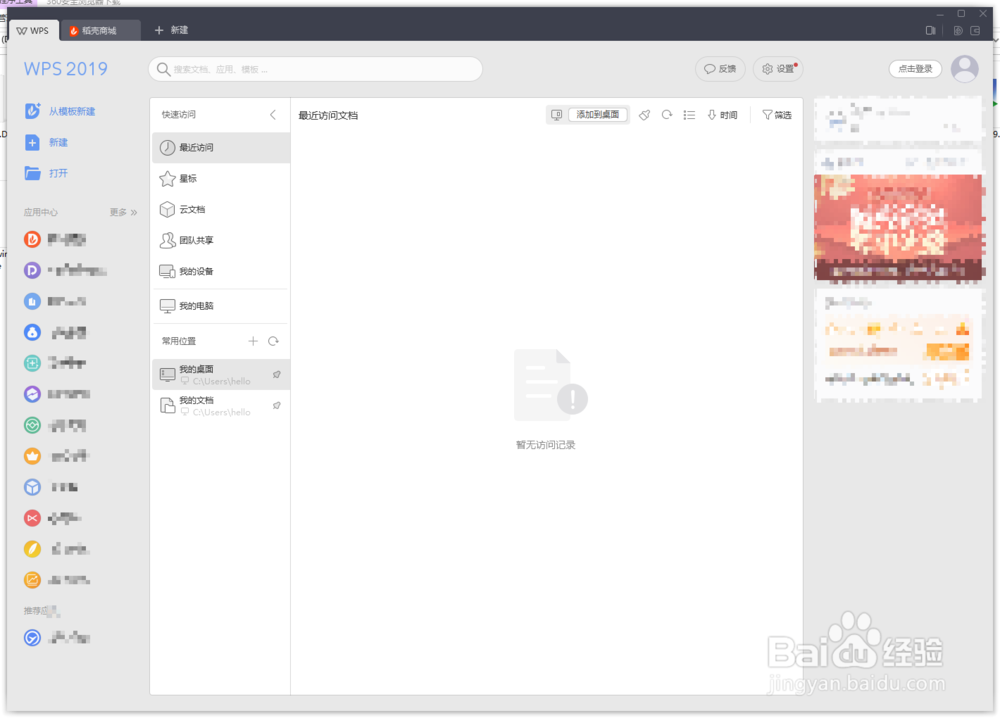1、到wps官网下载安装包后点击打开。

2、勾选阅读协议后选择【立即安装】

3、安装进行中。
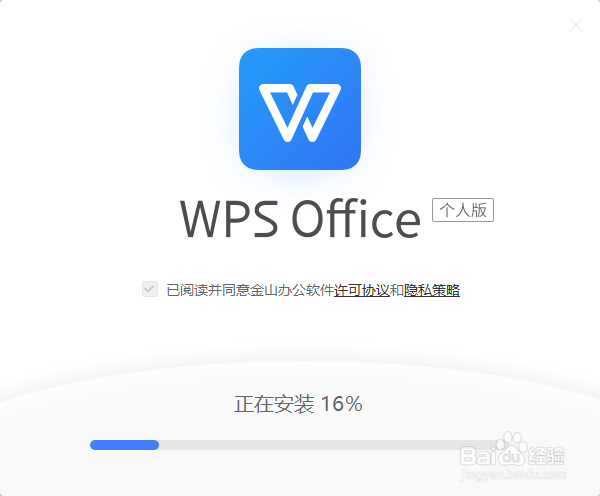
4、点击【开始探索】

5、选择【下一步】

6、选择【启动WPS】

7、这里有个人版和企业版,如果只是个人使用选择个人版即可。
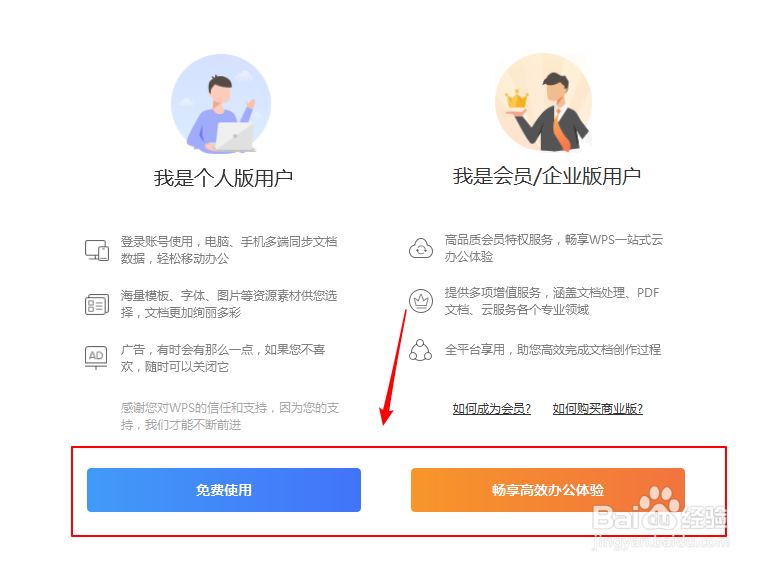
8、可以通过微信扫描或者自己添加wps账户,如果不想添加账号则点击右上关闭按钮即可。

9、这样我们就可以进入wps的主界面增加我们的word、excel以及ppt文档了。
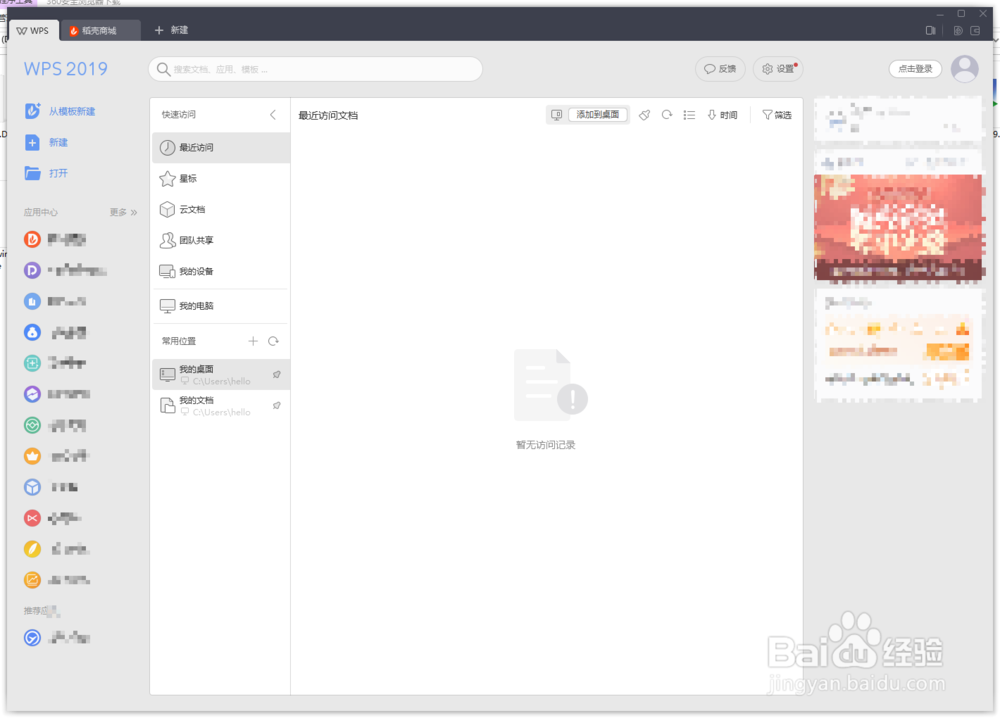
时间:2024-10-14 15:39:56
1、到wps官网下载安装包后点击打开。

2、勾选阅读协议后选择【立即安装】

3、安装进行中。
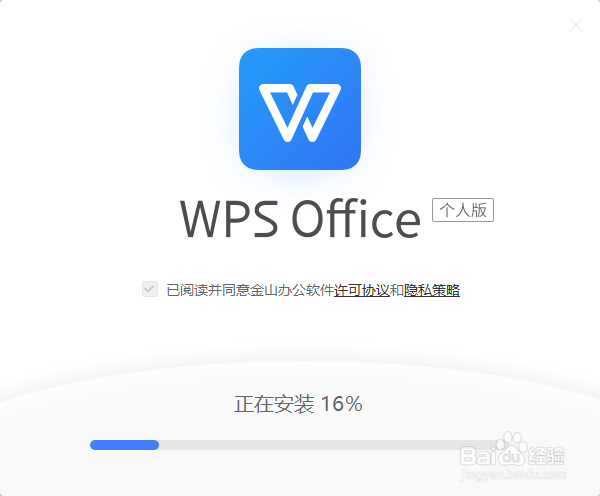
4、点击【开始探索】

5、选择【下一步】

6、选择【启动WPS】

7、这里有个人版和企业版,如果只是个人使用选择个人版即可。
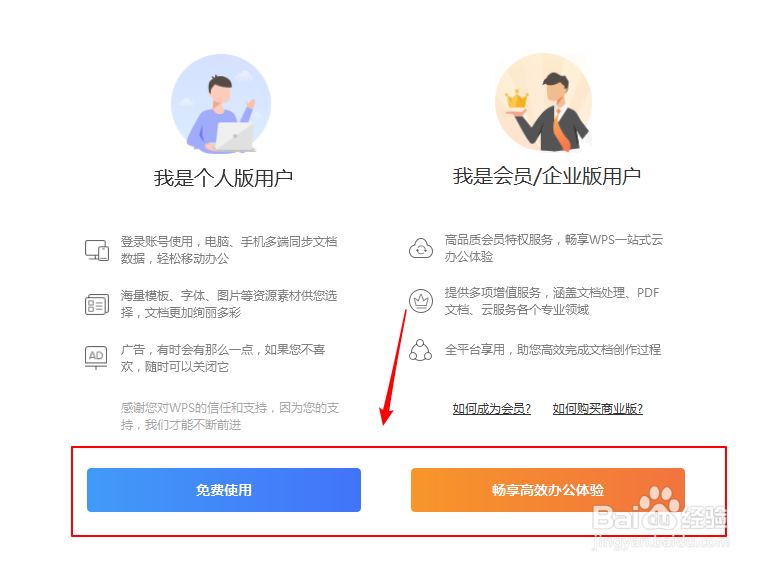
8、可以通过微信扫描或者自己添加wps账户,如果不想添加账号则点击右上关闭按钮即可。

9、这样我们就可以进入wps的主界面增加我们的word、excel以及ppt文档了。